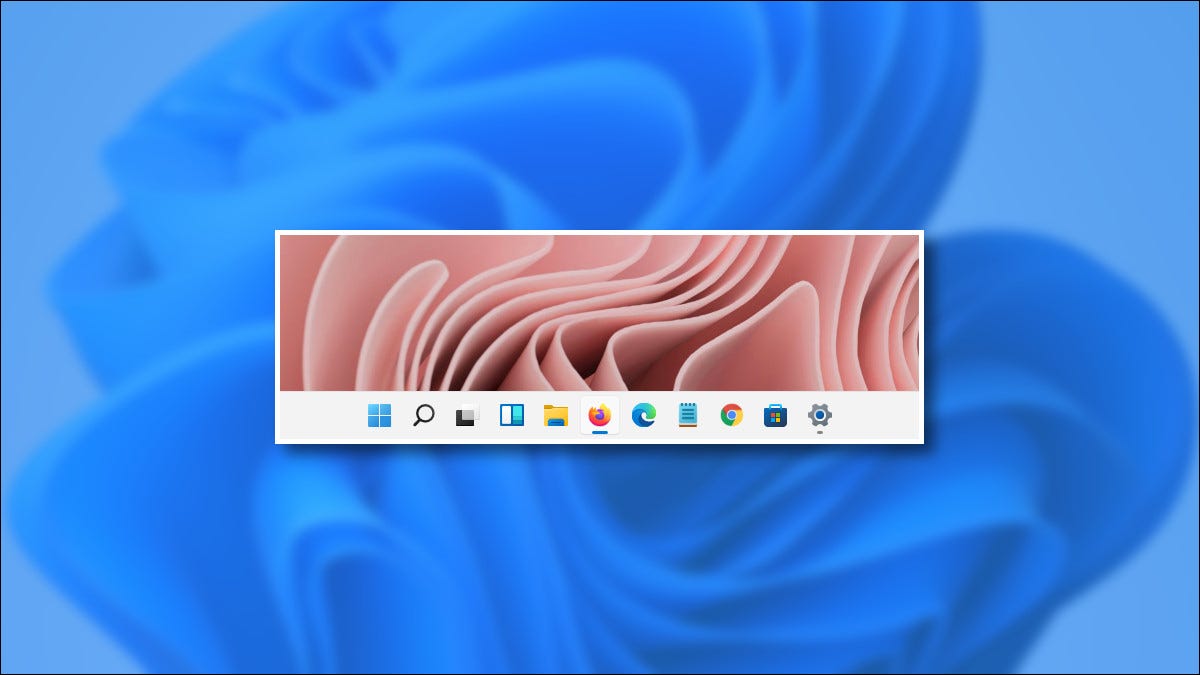
Junto com novos ícones e um novo menu Iniciar, uma nova barra de tarefas chegará com o Windows 11 quando é lançado no outono de 2021. Esta é uma primeira visão de como ela se compara e contrasta com a barra de tarefas do Windows 10.
O menu iniciar e os ícones do aplicativo estão centralizados
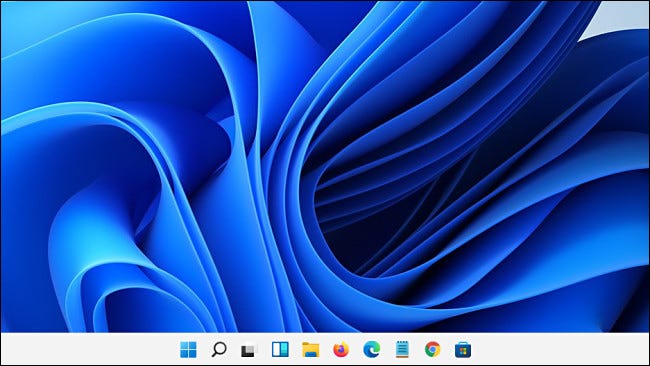
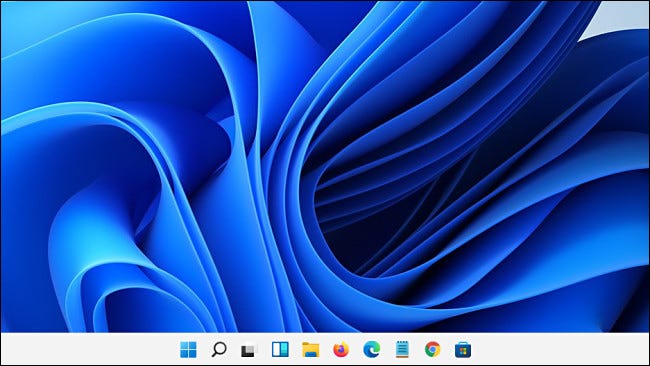
Na mudança mais óbvia para a barra de tarefas do Windows 95, Windows 11 coloca o botão Home e os ícones do aplicativo no centro da barra de tarefas por padrão. Você ainda pode alinhá-los à esquerda se quiser, mas o layout central pode parecer melhor em dispositivos touchscreen quando usados como tablets.
RELACIONADO: Como mover ícones da barra de tarefas para a esquerda no Windows 11
Existe um botão de configuração rápida
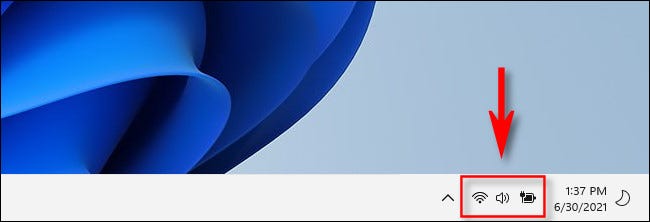
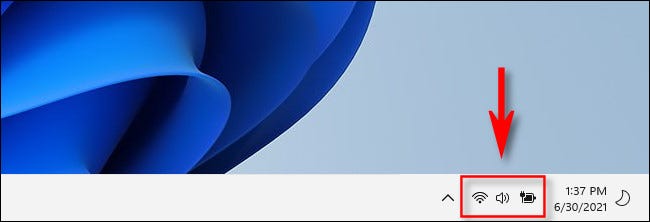
Em vez do Centro de Atividades (chamado pelo botão de notificações no Windows 10), Windows 11 inclui um menu de configurações rápidas que se assemelha ao Centro de controle do macOS. Com este menu, pode mudar rapidamente o volume do sistema, brilho do ecrã, alternativas de comunicação e muito mais. Para aparecer, você pode clicar nos ícones de volume e status do Wi-Fi na barra de tarefas ao lado da data e hora. Ou você pode pressionar Ctrl + A no seu teclado.
RELACIONADO: 5 formas da barra de tarefas do Windows 11 é pior que o Windows 10
Apenas ícones: não pode mais usar tags
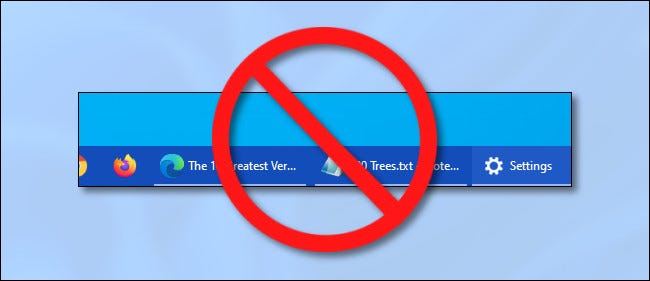
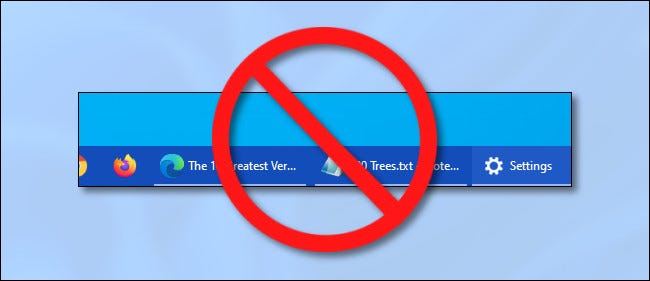
Windows 10 ocultou os rótulos dos botões da barra de tarefas por padrão (que mostram o nome do título de cada janela escrita), mas você ainda pode transformá-los de volta usando o “Mesclar tags de barra de tarefas” nas configurações. No Windows 11, janelas de aplicação são sempre “Combinar” na barra de tarefas em um único ícone de aplicativo, e você não pode ver nenhuma tag escrita descrevendo seu conteúdo na barra de tarefas sem passar o mouse sobre o ícone do aplicativo para obter uma visualização em miniatura ou lista. .
RELACIONADO: Como visualizar rótulos de janela clássicos na barra de tarefas do Windows 10
Está colado na parte inferior da tela.
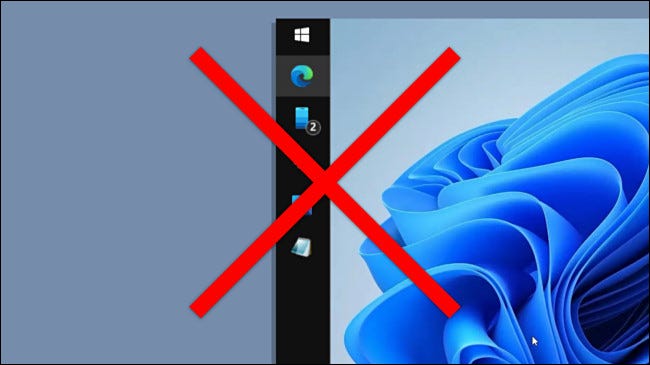
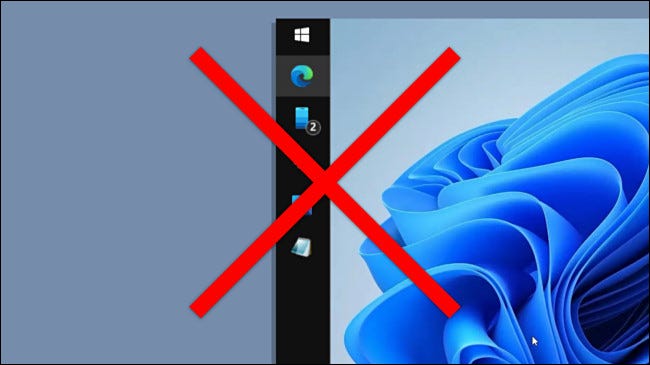
No Windows 10, foi fácil arrastar a barra de tarefas para qualquer borda da tela ou até mesmo para o topo. No Windows 11, a barra de tarefas está sempre na borda inferior da tela e você não pode movê-la. Isso pode mudar em uma versão futura, Mas para agora, A Microsoft o incluiu em um lista de recursos obsoletos.
RELACIONADO: Windows 11 não permitirá que você mova a barra de tarefas (mas eu deveria)
É sempre do mesmo tamanho
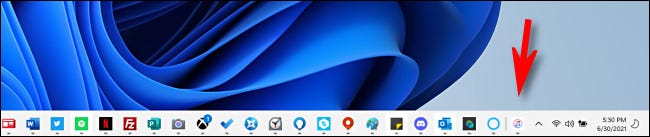
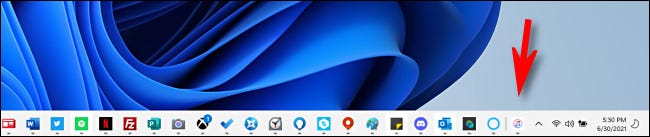
No Windows 10, você pode arrastar a parte superior da barra de tarefas para torná-la maior ou menor, contanto que não esteja bloqueado. No Windows 11, você não pode redimensionar a barra de tarefas. Sem tags e com amplas resoluções nos dias de hoje, isso não é um grande problema. Mas se você absolutamente preencher a barra de tarefas com aplicativos, eles começam a se empilhar um em cima do outro em uma seção especial no lado direito da barra de tarefas. Parece que lidar com esse cenário ainda não foi resolvido na versão do Windows Preview 11.
RELACIONADO: Como alterar a altura ou largura da barra de tarefas no Windows 10
Ícones da barra de tarefas ocultam emblemas de notificação
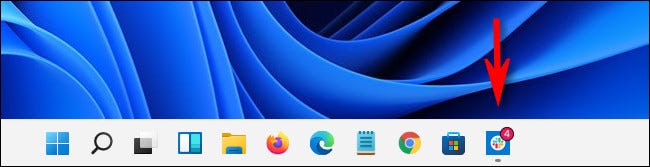
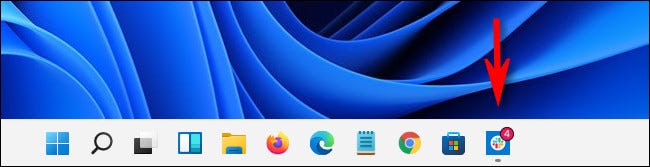
No Windows 11, os ícones da barra de tarefas podem ter pequenos emblemas de notificação, mas este recurso está desabilitado por padrão no Windows Preview 11. você pode habilitá-lo ligando “Mostrar emblemas (contador de mensagens não lidas) em aplicativos da barra de tarefas” nas configurações> Personalização> Barra de tarefas> Comportamentos da barra de tarefas. Depois de habilitado, você verá o número de mensagens não lidas ou notificações listadas em um círculo vermelho logo acima do ícone do aplicativo.
RELACIONADO: Como ocultar distintivos numéricos irritantes em ícones de aplicativos do iPhone
O botão “Mostrar area de trabalho” agora é uma linha minúscula
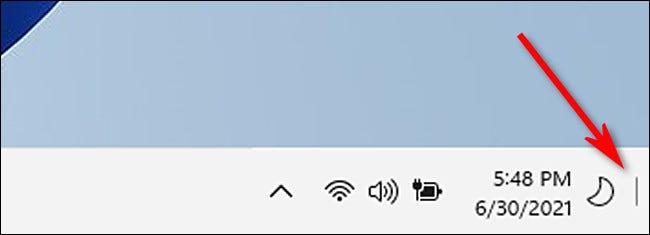
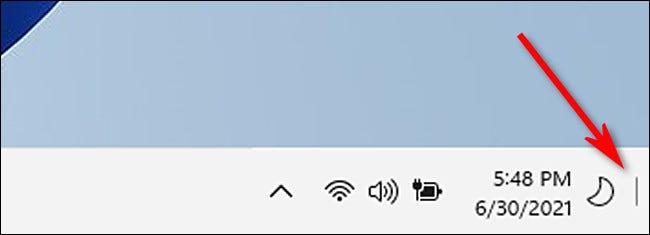
No Windows 10, você pode exibir rapidamente a área de trabalho clicando em um pequeno botão, quase invisível na extrema direita da barra de tarefas (ou você pode pressionar Windows + d, que também funciona no Windows 11.).
No Windows 11, você deve agora clicar em uma pequena tira de uma linha em um local equivalente para exibir a área de trabalho. A linha só aparecerá se você mantiver o cursor do mouse sobre ela. No Windows 12, este “botão” se tornará um único pixel em tamanho? Fique ligado!
RELACIONADO: Como exibir rapidamente sua área de trabalho no Windows 10
o “Area de notificação” está escondido em um “Área de transbordamento”
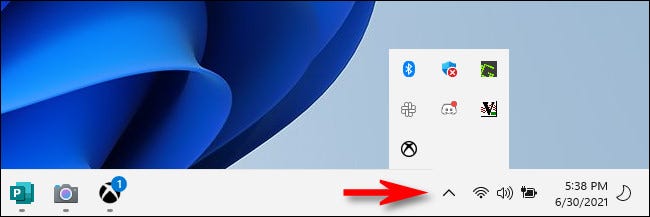
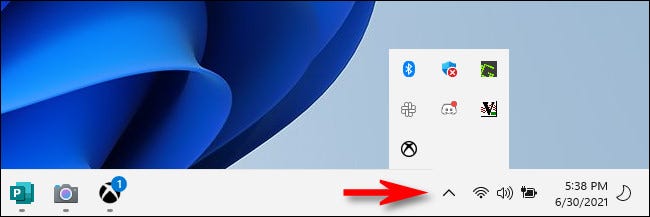
Em versões mais antigas do Windows, aplicativos podem criar ícones de status especiais em uma área de notificação (muitas vezes chamado “bandeja do sistema”) na extrema direita da barra de tarefas ao lado do relógio. No Windows Preview 11, todos esses ícones estão permanentemente ocultos atrás de uma pequena seta de quilate localizada logo à esquerda do botão Configurações rápidas. Em Configurações, A Microsoft chama isso de “área de estouro”. Hoje em dia não há como mostrá-los na barra de tarefas.
RELACIONADO: Você sabia? O Windows nunca teve um. “bandeja do sistema”
Outras mudanças diversas na barra de tarefas
Além das mudanças listadas acima, tem ainda mais de acordo com a Microsoft e nossos testes.
- Não há caixa de pesquisa na barra de tarefas.
- Não há botão Cortana na barra de tarefas.
- Sem botão de notícias e interesses. Este foi substituído por um botão de widget.
- Não há opção. “Pessoas” na barra de tarefas.
- Clicando na data e hora, uma lista de suas notificações é exibida, bem como um calendário.
- Quando Focus Assist está habilitado, você verá um ícone de lua crescente ao lado do relógio.
- Os aplicativos não podem mais personalizar as áreas da barra de tarefas (mesmo que isso não acontecesse com frequência no Windows 10).
São algumas mudanças, se você pensar bem, o que mostra que o Windows 11 é uma nova versão substancial do Windows e não apenas uma correção cosmética do Windows 10. Até mesmo algumas das restrições da barra de tarefas parecem ter como objetivo melhorar a usabilidade., talvez no modo de toque ou tablet. Só o tempo dirá como a barra de tarefas mudará antes do lançamento completo do Windows 11 este Outono.
RELACIONADO: Windows 11: O que há de novo no novo sistema operacional da Microsoft
setTimeout(função(){
!função(f,b,e,v,n,t,s)
{E se(f.fbq)Retorna;n = f.fbq = função(){n.callMethod?
n.callMethod.apply(n,argumentos):n.queue.push(argumentos)};
E se(!f._fbq)f._fbq = n;n.push = n;n.loaded =!0;n.version = ’2.0′;
n.queue =[];t = b.createElement(e);t.async =!0;
t.src = v;s = b.getElementsByTagName(e)[0];
s.parentNode.insertBefore(t,s) } (window, documento,'roteiro',
‘Https://connect.facebook.net/en_US/fbevents.js ’);
fbq('iniciar', ‘335401813750447’);
fbq('acompanhar', ‘PageView’);
},3000);






